
Jei svarstote, ar panaikinti savo įrenginio grąžinimą, ar ne, turėtumėte pamatyti mūsų vadovą, pateikiantį 10 svarbiausių priežasčių, kodėl jūsų „Android“ įrenginys turi būti šakninis.
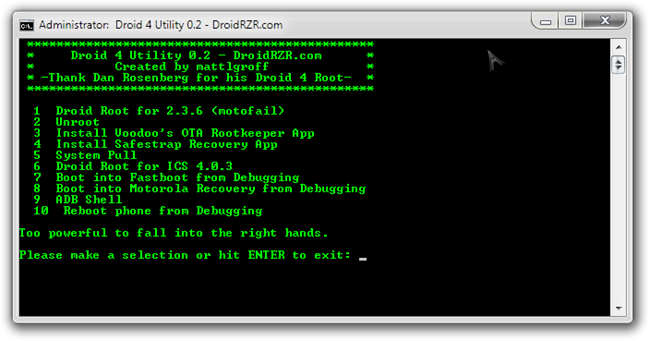
Iš aukščiau pateikto ekrano kopijos galite aiškiai pamatytifunkcijas, kurias šiuo metu siūlo šis įrankis. Tačiau greito įkrovimo funkcijos neveiks, nes dar nėra greito įkrovos failų. Kūrėjas teigė, kad ateityje taip pat turės visišką greito įkrovos atkūrimą. Pridėjus pasirinktinį atkūrimą naudojant „Safestrap Recovery“ programą, prietaisas bus paruoštas naudoti ir pradėti naudoti visus jo pritaikymo poreikius.
Dabar kyla klausimas, kaip pradėti naudoti šį įrankį?
Atsisakymas: Prašome vadovautis šiuo vadovu savo rizika. „AddictiveTips“ nebus atsakingi, jei proceso metu jūsų prietaisas bus sugadintas ar plytas sugadinęs.
Reikalavimai:
- „Motorola“ USB tvarkyklės, skirtos 32 bitų „Windows“ | 64 bitų „Windows“.
- „Droid 4“ naudingumas.
Instrukcijos:
- Norėdami pradėti, įsitikinkite, kad USB derinimo funkcija įjungta Nustatymai> Programos> Kūrimas.
- Kai tai bus padaryta, atsisiųskite naudingumą iš aukščiau esančios nuorodos ir ištraukite turinį.
- Prijunkite „Droid 4“ prie kompiuterio per USB kabelį ir paleiskite failą pavadinimu Droid4Utility.bat.
- Paleidę programą, pamatysite raginimą, kaip matyti iš ekrano kopijos, ir viskas, ką turite padaryti norėdami pradėti, yra pasirinkti, ką norite padaryti.
Viskas! Jei ką tik įsišaknijote savo įrenginyje naudodamiesi šiuo įrankiu, galbūt norėsite pamatyti mūsų vadovą, kuriame pateikiamos 15 populiariausių programų, kurias reikia įdiegti į įsišaknijusį „Android“ įrenginį. Norėdami gauti daugiau su šiuo įrankiu susijusių atnaujinimų ir užklausų, eikite į „XDA-Developers“ forumo giją.













Komentarai